使用 Word 轻松创建个性化名片
如果您需要制作个人或商务名片,但又不熟悉像 InDesign 或 Photoshop 这样专业的设计软件,您完全可以使用 Microsoft Word 中提供的名片模板。如果这些模板没有您中意的,也可以从零开始,设计独一无二的名片。
在Word中设计名片
在深入了解如何设计名片之前,请先思考名片上应该包含哪些关键信息。虽然不同行业的名片内容会有所不同,但以下是一些通用的基本元素:
- 姓名
- 职位
- 地址
- 电话号码
- 网站地址
- 电子邮件
- 公司标志
现在,让我们开始选择名片设计方案。首先,打开 Microsoft Word,点击左上角的 “文件” 选项卡,然后在左侧菜单中选择 “新建”。

在页面顶部的搜索栏中,键入 “名片” 进行搜索。
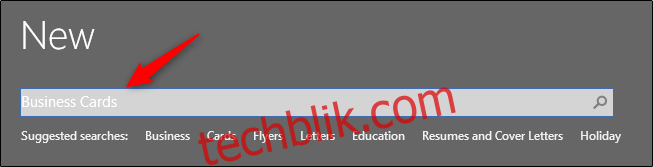
接下来,您将看到一系列可供选择的名片模板。
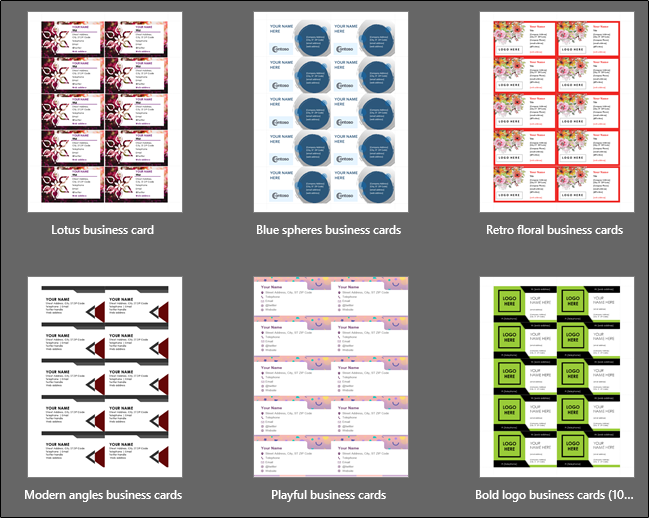
浏览这些模板,找到一个您喜欢的设计。点击选中后,会弹出一个窗口,其中包含模板的预览效果和简要说明。然后,点击 “创建” 按钮。
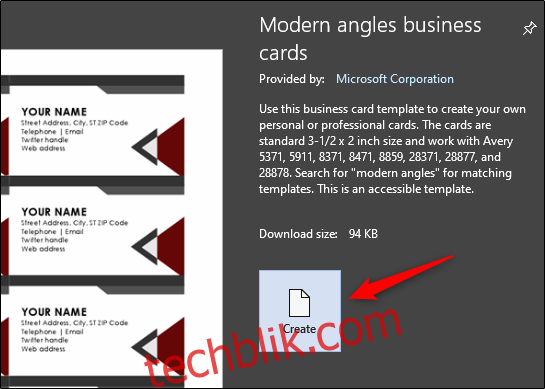
现在,您的名片模板已经加载完毕,剩下的工作就是将您的个人或公司信息填写到模板中。
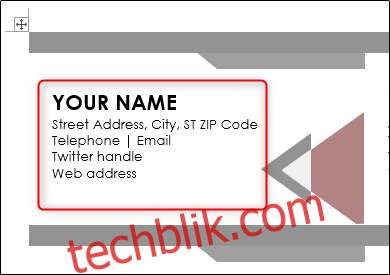
从空白文档开始制作名片
如果您没有找到合适的模板,也可以自己创建一个全新的设计。您可以通过插入表格、添加图片和格式化文本来实现。
首先,打开一个空白的 Word 文档,点击 “插入” 选项卡,然后选择 “表格” 图标。
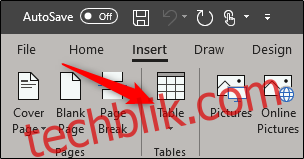
在弹出的下拉菜单中,将鼠标悬停在方格上,选择一个 2×4 的表格。当然,您可以根据需要添加更多行,但 2×4 的表格通常可以容纳一页标准名片。
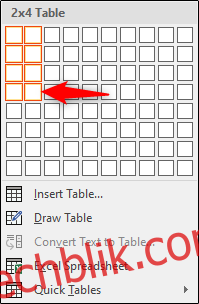
表格现在已经出现在您的文档中,您需要进行一些设置调整。右键单击表格左上角的十字箭头,在出现的菜单中选择 “表格属性”。
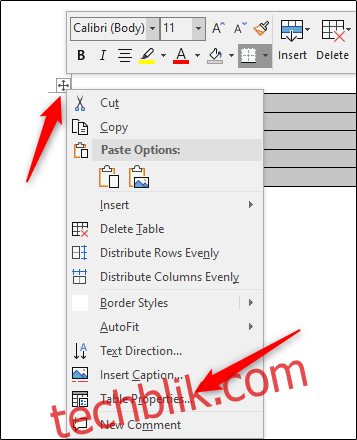
“表格属性” 窗口将会弹出。在 “表格” 选项卡中,将 “对齐方式” 设置为 “居中”,以确保表格在页面上的位置美观且均匀。
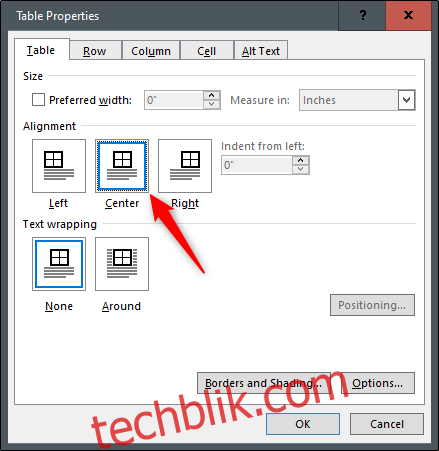
接下来,切换到 “行” 选项卡。勾选 “指定高度” 复选框,将行高设置为 2 英寸,并选择 “行高值” 为 “精确值”。
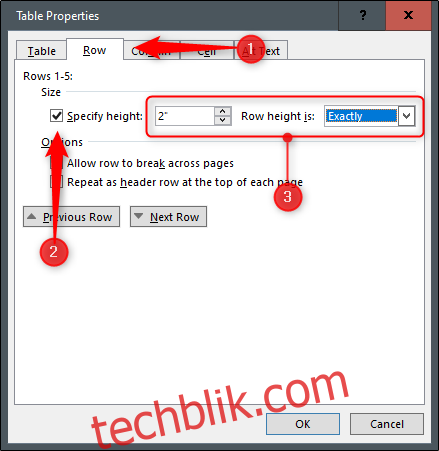
现在转到 “列” 选项卡。勾选 “首选宽度” 复选框,将列宽设置为 3 英寸,然后点击 “确定”。
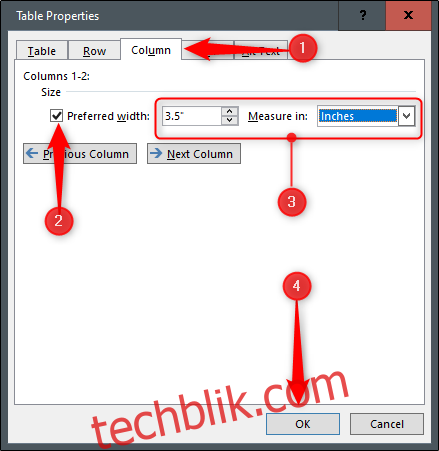
现在,表格的大小已经调整为标准名片尺寸。但是,您可能会发现表格宽度略微超出了页边距范围。
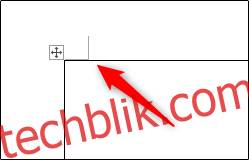
为了解决这个问题,点击 “布局” 选项卡,然后选择 “页边距” 按钮。
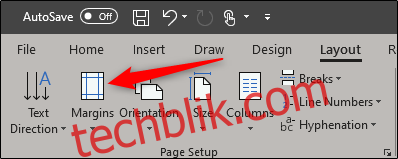
在下拉菜单中,选择 “窄”。
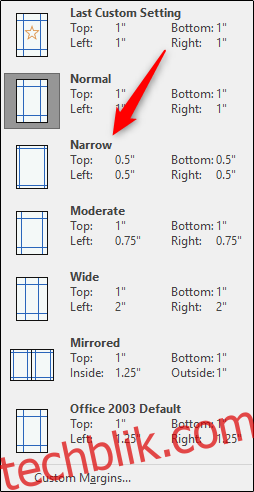
现在,您的名片表格已经完全处于页面页边距内。
现在,您只需要在表格中填写您的个人信息,使用格式工具调整文本格式,添加图片,一张属于您自己的名片就制作完成了!